Mac được nhiều người tin dùng vì độ thuận tiện và hoạt động khá ổn định tuy nhiên không có nghĩa là không có lỗi, sự cố xảy ra. Trong thực tế đôi khi Macbook bị treo táo, bị đơ, không phản hồi. Vì vậy trong bài viết dưới đây MAC2 sẽ hướng dẫn bạn cách sửa lỗi Macbook treo táo nhé.
Xem thêm: Các khắc phục khi màn hình macboook bị sọc
Các mục lục bài (Bấm để xem nhanh)
1. Nguyên nhân Macbook treo táo
Có nhiều nguyên nhân gây ra lỗi Macbook treo táo, bị đơ, trong đó nguyên nhân chủ yếu là do:
- Phần mềm bị lỗi và lỗi không tương thích.
- Macbook không đủ bộ nhớ để đáp ứng các ứng dụng hoạt động mượt mà
- Các ứng dụng dung lượng lớn chiếm dụng nhiều tài nguyên.
- Mở nhiều ứng dụng cùng một lúc.
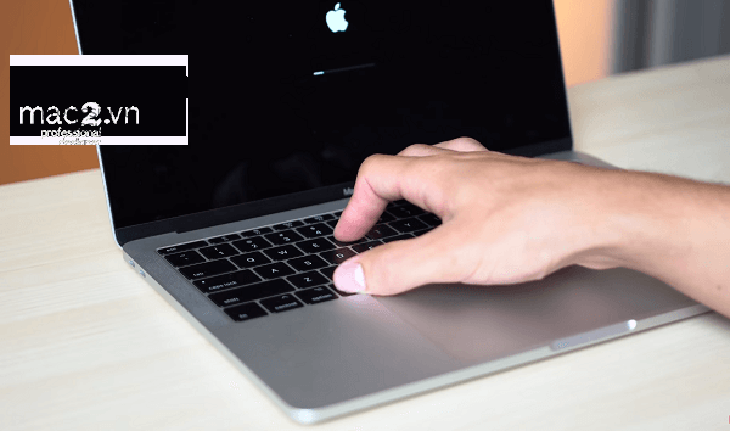
2. Cách khắc phục lỗi Macbook treo táo
Cách 1: Sửa lỗi ứng dụng
Trong trường hợp nếu ứng dụng trên Macbook treo táo, con trỏ chuột không phản hồi và xuất hiện dưới dạng bóng biển (beach ball), hoặc trên màn hình sẽ hiển thị thông báo lỗi ứng dụng nói rằng ứng dụng buộc đóng đột ngột. Giải pháp là đóng ứng dụng bằng cách nhấn và giữ CMD + OPTION + ESC và sau đó chọn ứng dụng bị lỗi để đóng và kiểm tra xem lỗi Macbook bị treo táo còn hay không.
Cách 2: Sửa lỗi hệ thống bị treo
Nếu toàn bộ hệ thống bị treo và bạn không thể sử dụng chuột hoặc bàn phím. Giải pháp là buộc khởi động lại Macbook để sửa lỗi bằng cách nhấn và giữ nút Nguồn cho đến khi thiết bị tắt nguồn hoàn toàn sau đó nhấn lại nút Nguồn để mở lại thiết bị.
Nếu thiết lập Macbook tự động khởi động lại khi hệ thống bị treo thiết bị sẽ tự động khởi động lại trong trường hợp này.
Cách 3: Kiểm tra phần cứng Macbook
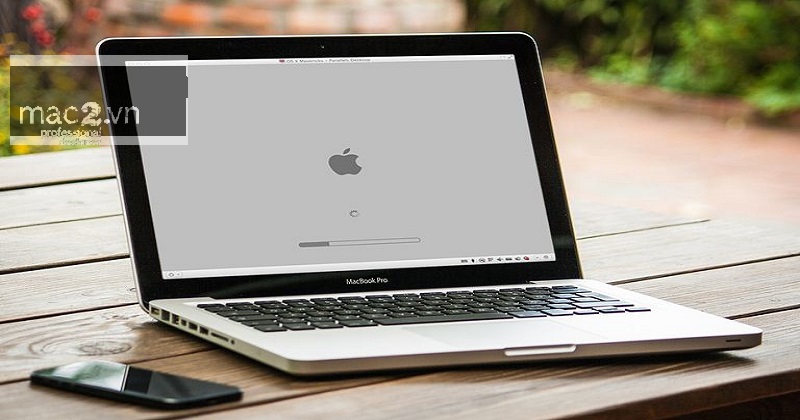
Để hạn chế, ngăn các sự cố, lỗi Macbook treo táo, bạn nên thực hiện kiểm tra phần cứng để đảm bảo mọi thứ đều hoạt động đúng cách. Thực hiện theo các bước sau:
Bước 1: Ở menu Apple, chọn About This Mac.
Bước 2: Click chọn More Info.
Bước 3: Chọn System Report để xem trạng thái tất cả phần cứng Macbook của bạn.
Thực hiện các bước trên để kiểm tra phần cứng thiết bị xem có bất kỳ vấn đề nào là nguyên nhân khiến Macbook bị treo táo hay không. Ngoài ra bạn có thể sử dụng Disk Utility kiểm tra trạng thái S.M.A.R.T. ổ cứng để phát hiện các vấn đề tiềm ẩn. Ổ cứng bị hỏng, lỗi cũng có thể là nguyên nhân gây ra lỗi Macbook bị treo táo.
Cách 4: Cập nhật các phiên bản MacOS mới nhất
Bạn nên cập nhật các phiên bản macOS mới nhất để hạn chế, ngăn chặn lỗi Macbook bị treo táo. Các bản cập nhật mới nhất khắc phục các lỗi hiệu suất, bảo mật và khả năng tương thích trên macOS và các ứng dụng.
Cách 5: Lắp thêm RAM
RAM hệ thống không đủ dung lượng sẽ gây ra lỗi các ứng dụng hoạt động và thậm chí là khiến Macbook bị treo. Vì vậy giải pháp để sửa lỗi Macbook bị treo táo trong trường hợp này là lắp thêm RAM. Đây cũng là giải pháp hữu ích để tăng tốc Macbook, hoạt động đúng cách mà không xảy ra bất kỳ sự cố nào.
Cách 6: Vệ sinh Macbook thường xuyên
Bình thường Macbook hoạt động mà không có vấn đề gì xảy ra, tuy nhiên nếu thấy thiết bị trở nên nóng dần hoặc gặp phải các sự cố bị treo, ... bạn nên dành thời gian để vệ sinh thiết bị. Có thể là do bụi bẩn bám lâu ngày dẫn đến Macbook không thoát được luồng khí nóng và gây ra lỗi.
3. Ngoài ra bạn có thể lưu ý thực hiện:
- Chống phân mảnh ổ cứng, nếu lưu trữ các file kích thước lớn như các file video, ... .
- Sử dụng công cụ Disk Utility được tích hợp sẵn để kiểm tra và sửa ổ cứng.
- Xóa các ứng dụng không sử dụng và xóa bộ nhớ cache hệ thống.
- Xóa bộ nhớ cache trình duyệt Safari và lịch sử tìm kiếm.
- Sử dụng ứng dụng Memory Cleaner để giải phóng bộ nhớ.

4. Hướng dẫn sử dụng và bảo trì Macbook
-
Có thể lau bằng khăn mềm hoặc bằng cồn 90 độ hoặc chổi lông mềm,
-
Tháo máy vệ sinh bên trong từ ổ cứng, ổ đĩa , mainboard, quạt tản nhiệt để máy luôn thoáng mát
-
Làm việc thường xuyên nhưng phải cho máy nghỉ ngơi tránh tình trạng dùng lâu nóng máy nhanh hỏng
-
Laptop phải để nơi thoáng mát
-
Không ăn uống gần Macbook
-
Dùng xong để gọn Laptop không để các vật nặng tì đè lên máy
-
Thường xuyên dọn dẹp sắp xếp dữ liệu tránh tình trạng dữ liệu rác gây nặng phần mềm lag máy
-
Cập nhật Update MacOS sẽ tránh virus và sẽ gọn máy hơn
5. Kết luận
Trên đây là cách xử lý hiệu quả tình trạng MacBook treo táo ở màn hình khởi động, thay màn hình Macbook và iMac . Mong rằng bài viết sẽ hữu ích với bạn. Mọi thắc mắc bạn vui lòng liên hệ hotline 0528.138.138 để được tư vấn và hỗ trợ tốt nhất.
Tin mới
- Phân biệt các loại Macbook hiện nay, đâu là lựa chọn phù hợp nhất? - 25/04/2022 08:02
- Touch Bar là gì? Cách sử dụng thanh Touch Bar trên Macbook mới nhất - 25/04/2022 08:01
- Macbook CPO là gì? Hàng CPO có tốt không? - 25/04/2022 07:55
- macOS Mojave là gì? Cách cập nhật HDH macOS Mojave mới nhất cho Macbook - 25/04/2022 07:54
- Giải đáp thắc mắc nên mua Macbook Pro hay Macbook Air? - 25/04/2022 07:53
- Cách chụp màn hình trên Macbook đơn giản nhất - 25/04/2022 07:51
- Tổng hợp các phiên bản HĐH Mac OS đến 2020 - 25/04/2022 07:49
- Tổng hợp các phím tắt cần biết trên Macbook - 25/04/2022 03:34
- Macbook là gì? Thông tin cần biết về Macbook cho người mới - 25/04/2022 03:20
- Hướng dẫn cách hiệu chỉnh màn hình Macbook để có độ sáng và độ chính xác màu tối ưu - 25/04/2022 02:56


